TP-Link on luultavasti maailman tunnetuin verkkolaitteiden valmistaja. Tämä vuonna 1996 perustettu kiinalainen yritys on luultavasti ensimmäinen yhdistys reitittimien ja modeemien suhteen , mutta se tunnetaan myös erittäin hyvin älykkäistä pistokkeistaan ja muista älykkäistä kodin laitteista.
Älykkäiden laitteiden nykypäivän aikakaudella älykkäiden kodeiden lukumäärä kasvaa, älykkäät pistokkeet vievät erittäin tärkeän paikan. Työskentelemiseksi älykkäät pistokkeet on kytkettävä Wi-Fi: hen. Heille ansiosta käyttäjät voivat hallita muita älylaitteita riippumatta siitä, missä he ovat. He tarvitsevat vain matkapuhelimen ja Internet -yhteyden .
Kuulostaa hyvältä, eikö niin? Yksi yleinen ongelma, joka voi esiintyä TP-Link Smart -pistokkeella, on kuitenkin, että se ei jostain syystä voi muodostaa yhteyttä Wi-Fi: hen . Tämä tapahtuu enimmäkseen, kun asetat sen ensimmäisen kerran, mutta se ei ole harvinaista, että se tapahtuu myöhemmin.
Tämä on tarkalleen aihe, jota käsittelemme tässä artikkelissa. On olemassa useita syitä, miksi älykäs pistoke ei ketä Wi-Fi: tä, ja näytä sinulle, mitä voit tehdä ongelman korjaamiseksi.
Seuraavaksi näytämme sinulle seitsemän menetelmää, jonka voit yrittää ratkaista onnistuneesti älykästä pistoketta kytkeä Wi-Fi. Aloitetaanpa!
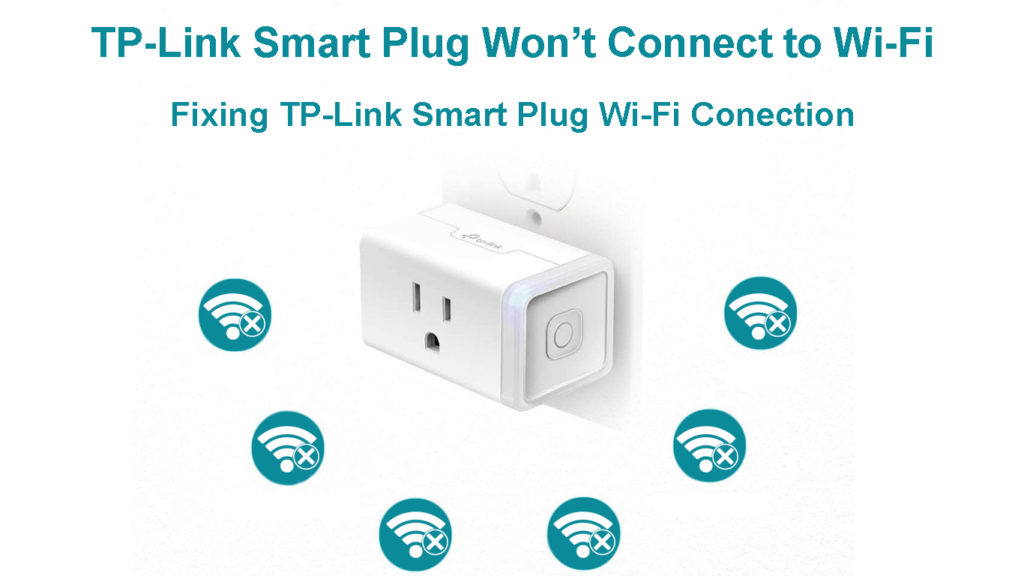
Internet -yhteyden testaaminen
Internet -yhteyden testaaminen on ensimmäinen askel yhteysongelmien ratkaisemisessa Smart -pistokeesi kanssa.
Sinun on vahvistettava, toimiiko Internet oikein. Älykäs pistoke ei voi toimia ilman luotettavaa ja tasaista Internet -yhteyttä.
Voit testata Internet -yhteyden tarkistamalla sen tila. Noudata näitä vaiheita:
- Napsauta Käynnistä-painiketta näytön vasemmassa alakulmassa.
- Valitse asetukset täältä.
- Avaa verkko -Internet -valikko.
- Valitse vasemmalla puolella olevasta paneelista.
Täällä voit nähdä, onko tietokoneesi kytketty samoin kuin verkko, johon tietokoneesi on kytketty.
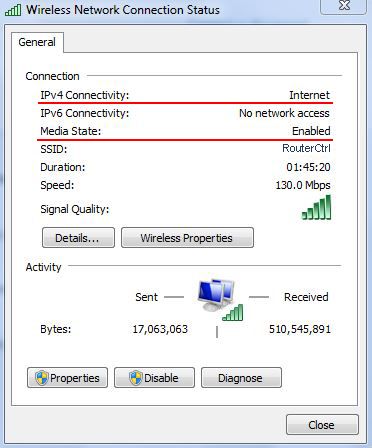
Lisäksi voit käyttää verkon vianmääritystä yrittää ratkaista mahdolliset yhteydet.
Jos saat edelleen viestin, että TP-Link Smart -pistokeesi ei ole kytketty Wi-Fi: hen, jopa sen jälkeen, kun yhteys ja reititin toimivat oikein, katso sitten seuraava ratkaisu.
Kuinka asentaa TP-Link Smart Plug
Varmista Wi-Fi-asetukset
On erittäin tärkeää tietää, että TP-Link Smart -tulppa on suunniteltu pitkän kantaman yhteyden ja toiminnan kannalta. Tämä tarkoittaa, että se voi tukea vain 2,4 GHz: n taajuutta . Jos reititin on asetettu 5 GHz: n kaistalle (jos 2,4 GHz Wi-Fi on poistettu käytöstä), on todennäköistä, että älykäs tulppa ei muodosta yhteyttä Wi-Fi: hen. Siksi muista määrittää 2,4 GHz: n kaista reitittimien asetuksissa ja ota 2,4 GHz: n Wi-Fi-lähetys .
Lisäksi käy läpi seuraavat asetukset:
- Varmista, että reititin sallii uudet yhteydet.
- Poista kaikki laitteessasi olevat VPN -palvelut käytöstä.
- Varmista, että reitittimellä ei ole mitään osoitteiden suodatusta käytössä, kuten MAC -osoitteen suodatus (eli pääsynhallinta) .
- Sammuta Wi-Fi-reitittimet palomuuri .
Yritä palauttaa pistoke
Jos älykästä pistoketta Wi-Fi: n kytkemisen ongelma tapahtuu edelleen, voit yrittää palauttaa pistoke. Noudata näitä ohjeita:
- Etsi Smart -pistokeesi ylä- tai sivun painike (mallista riippuen).

- Paina painiketta ja pidä sitä (kun laite on kytketty sisään). Jos haluat nollata vain verkkoasetukset, pidä painiketta noin. 5 sekuntia, kunnes LED -valo alkaa vilkkua keltaista ja vihreää vuorotellen.
- Jos haluat palauttaa älykkään pistokkeen tehdasasetusasetuksiin, pidä painiketta noin 10 sekunnin ajan, kunnes se alkaa vilkkua keltaisia nopeasti. Sitten voit vapauttaa painikkeen.
Huomaa: Oletusasetusten palauttaminen poistaa kaikki mukautettujen asetusten. Verkko -asetusten nollaaminen unohtaa verkkoasetukset, mutta pitää kaikki muut mukautetut asetukset.
Kuinka nollata TP-Link Smart Plug
Asenna sovellus puhelimesi uudelleen
TP-Link KASA -sovellusta käytetään TP-Link Smart -pistokkeen (ja muiden älykkäiden TP-Link-tuotteiden) yhdistämiseen WiFi: n, asettamaan TP-Link-älylaitteet ja hallita niitä.
Yleensä ongelman ei pitäisi olla sovelluksen kanssa. Harvinaisissa tapauksissa älykäs tulppa kieltäytyy kuitenkin yhteydenpidosta Wi-Fi-sovellukseen jonkin verran ongelmien tai sovelluksen häiriöiden vuoksi. Yksinkertaisin ratkaisu tässä tapauksessa on asentaa se uudelleen.
Tämän sovelluksen uudelleenasentamisprosessi on todella yksinkertainen, eikä sinulla pitäisi olla mitään ongelmia tässä, seuraa vain alla olevia vaiheita:
- Käy Google Play Kaupassa.
- Kirjoita Kasa Smart -sovellus Google Play Kaupassa ja napauta sitä.
- Napauta Poista -vaihtoehto.
- Muutamassa hetkessä sovellus poistetaan puhelimestasi. Asenna se nyt uudelleen, sinun tarvitsee vain napsauttaa asennusvaihtoehtoa.
- Kun sovellus on asennettu uudelleen, käynnistä laite uudelleen.
Päivitä TP-Link Smart Pluts -ohjelmisto
Suosittelemme, että päivität firmware-ohjelmiston Smart-pistokkeessasi säännöllisesti, koska vanhentunut laiteohjelmisto voi olla syy siihen, miksi Smart Plug Wont muodostaa yhteyden Wi-Fi: hen. Seuraa opasta päivittääksesi laiteohjelmiston:
Käynnistä KASA Smart -sovellus Android -laitteesi avulla.
- Napsauta valikkosymbolia (sijaitsee vasemmassa yläkulmassa).
- Avaa asetukset.
- Napsauta nyt Asetukset -kohdassa Firmware -päivitys.
- Jos on uusi päivitys, näet ilmoituksen. Päivitä Smart -pistoke.

Kuinka päivittää laiteohjelmisto TP-Link Smart -pistokkeessasi KASA Smart -sovelluksen kautta
Etsi uusi sijainti älykkäälle pistokkeellesi
Yksi syy siihen, miksi TP-Link Smart -tulppa ei muodosta yhteyttä Wi-Fi: hen, voi olla sen sijainti. On mahdollista, että pistoke on liian kaukana reitittimestä tai että sen ja reitittimen välillä on joitain esteitä . Jos tämä on tapauksesi, sinulla on kaksi vaihtoehtoa, siirrä älykäs tulppa lähemmäksi reititintä tai hanki sen sijaan Wi-Fi-laajennus .
Ota yhteyttä tekniseen tukeen
Jos mikään edellä mainituista ratkaisuista ei ratkaise Wi-Fi-yhteysongelmaa, on mahdollista, että ongelma on itse älykäs tulppa. Tällöin on parasta ottaa yhteyttä TP-Linkin tekniseen tukeen .
Johtopäätös
Olemme yrittäneet käydä läpi kaikki potentiaaliset korjaukset, jotka voisivat ratkaista Wi-Fi-yhteysongelman TP-Link Smart -pistokkeen kanssa.
Toivomme vilpittömästi, että tämä viesti auttoi sinua poistamaan ongelmat ja yhdistämään TP-Link Smart -pistoke Wi-Fi: hen.
